So bereinigen und optimieren Sie Ihre WordPress-Datenbank
Veröffentlicht: 2022-12-08Ihre WordPress-Datenbank enthält alle wesentlichen Inhalte Ihrer Website, einschließlich Kommentare, Beiträge, Seiten und Überarbeitungen. Aber diese Datenbank kann mit der Zeit aufgebläht werden, Ihre Website verlangsamen und ihre Ladezeiten beeinträchtigen. Dies kann Ihre Besucher frustrieren und die Verwendung des WordPress-Admin-Dashboards verlangsamen.
Glücklicherweise gibt es ein paar Möglichkeiten, Ihre Datenbank zu bereinigen. Sie können den Prozess mit einem WordPress-Plugin zur Datenbankoptimierung wie WP-Optimize automatisieren. Alternativ können Sie, wenn Sie erfahrener sind, phpMyAdmin verwenden, um die vollständige Kontrolle über den Prozess zu haben.
In diesem Beitrag erklären wir, wie Sie Ihre WordPress-Datenbank bereinigen und optimieren, um die Leistung Ihrer Website zu steigern. Dann werden wir mit einigen häufig gestellten Fragen abschließen. Lass uns anfangen!
Sichern Sie Ihre Website vor einer WordPress-Datenbankbereinigung
Bevor Sie mit der Bereinigung und Optimierung Ihrer WordPress-Datenbank beginnen, ist es wichtig, ein vollständiges Backup Ihrer Website zu erstellen. Ihre Datenbank enthält viele wichtige Informationen, und wenn Sie versehentlich etwas davon löschen, könnte Ihre Website beschädigt werden. Daher ist ein vollständiges Backup ein wichtiger Schutz.
Der einfachste Weg, Ihre Website zu sichern, ist mit einem WordPress-Backup-Plugin. Jetpack VaultPress Backup erstellt Kopien Ihrer Website-Dateien und Datenbanken in Echtzeit und speichert sie extern, um die Belastung Ihres Servers zu reduzieren.
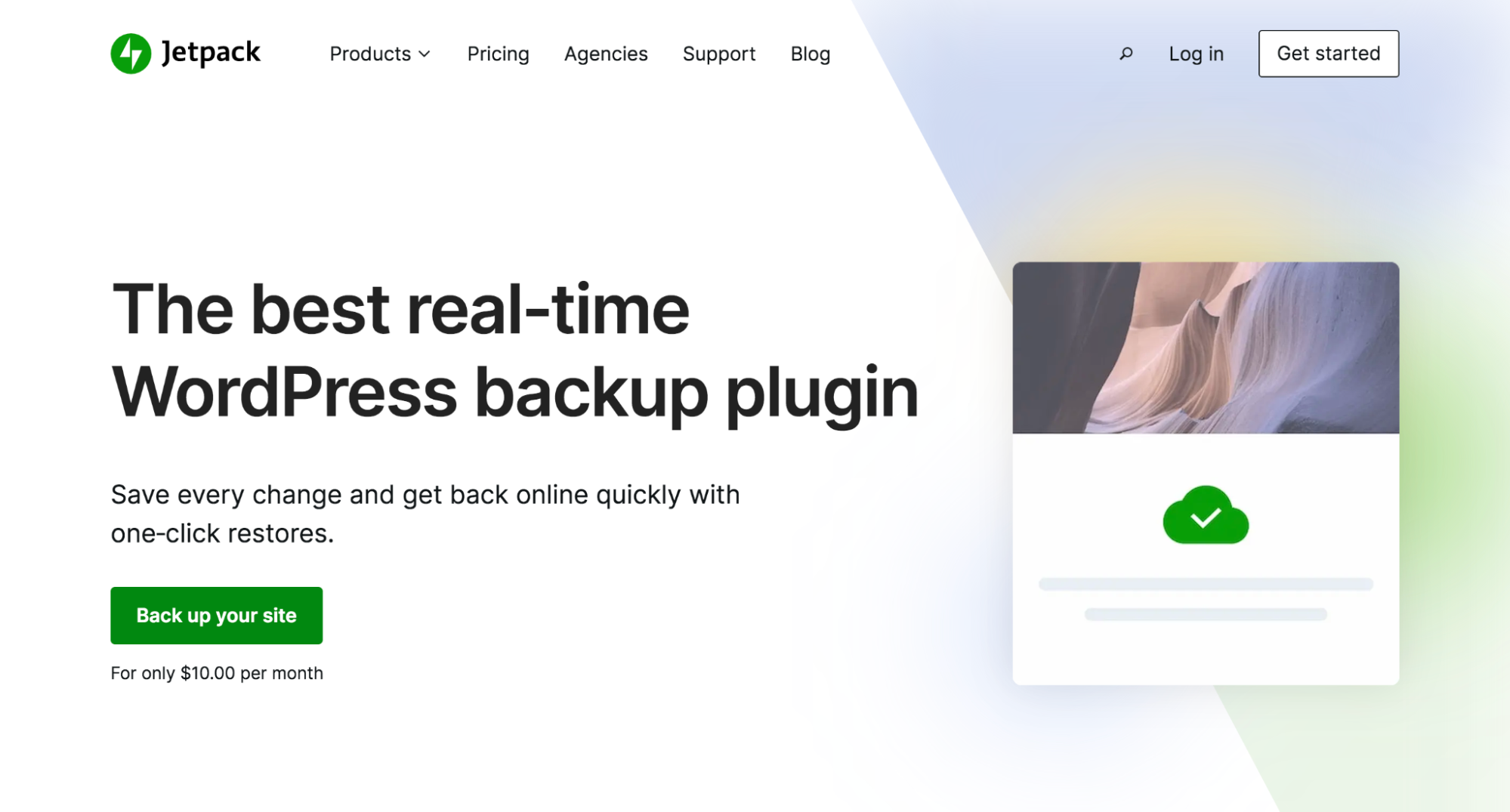
Jetpack VaultPress Backup automatisiert den Sicherungsvorgang, und Sie können eine alte Version Ihrer Website ganz einfach mit nur einem Klick wiederherstellen.
So bereinigen Sie Ihre WordPress-Datenbank
Es gibt verschiedene Möglichkeiten, eine WordPress-Datenbankbereinigung durchzuführen. Sie können entweder ein Plugin installieren oder sich für den manuellen Ansatz entscheiden. In diesem Tutorial führen wir Sie durch jede Methode.
Option 1: Reinigen Sie Ihre Datenbank mit einem WordPress-Plugin
Die Verwendung eines Datenbankoptimierungs-Plugins könnte der beste Ansatz sein, wenn Sie Anfänger sind und sich nicht wohl fühlen, mit phpMyAdmin zu arbeiten. Aber Ihr gewähltes Plugin könnte einschränken, was Sie bereinigen können. Darüber hinaus könnte die Installation zu vieler WordPress-Plugins Ihre Website verlangsamen.
Wenn Sie sich für diese Methode entscheiden, stehen Ihnen viele Tools zur Auswahl. Einige beliebte Plugins zur Datenbankoptimierung sind WP-Optimize und Advanced Database Cleaner. Schauen wir uns an, wie Sie diese Aufgabe mit WP-Optimize angehen können.
Schritt 1: Daten mit WP-Optimize löschen
Für dieses Tutorial arbeiten wir mit WP-Optimize, da es sich um eine umfassende Lösung handelt, die Site-Caching, Bildkomprimierung und Tools zur Datenbankbereinigung umfasst. Es ist auch kostenlos (mit einigen Premium-Optionen).
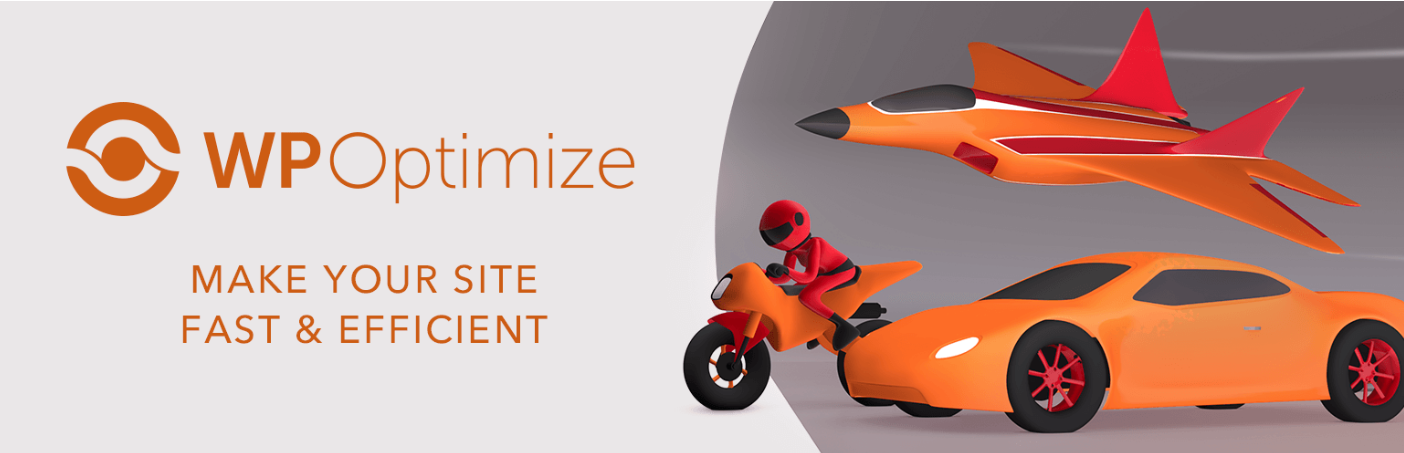
Sobald Sie das Plugin installiert und aktiviert haben, gehen Sie zu WP-Optimize → Database in Ihrem WordPress-Dashboard. Unter den Optimierungen Überschrift können Sie auswählen, welche Teile der Datenbank Sie bereinigen möchten:
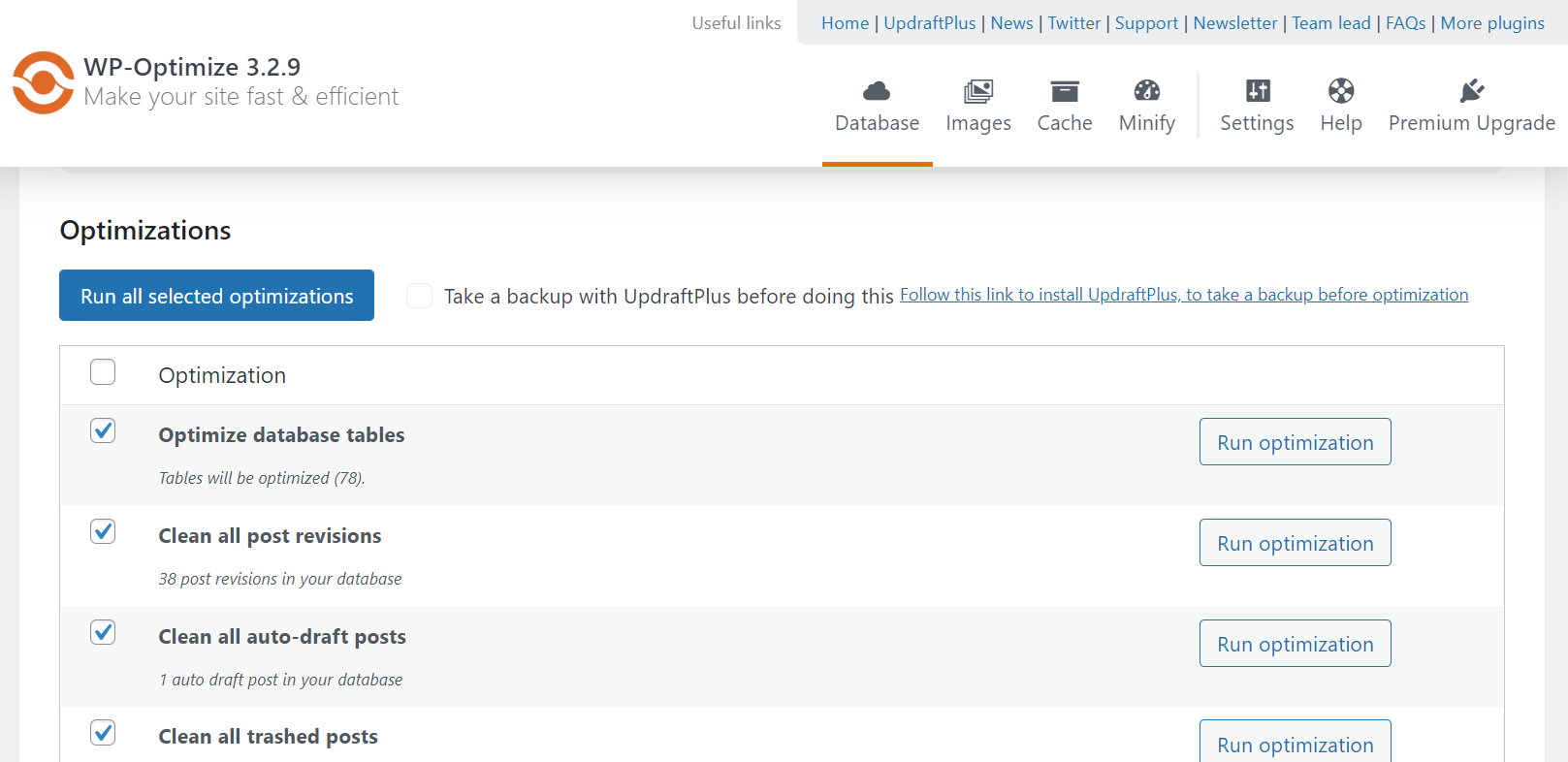
WP-Optimize kann folgende Daten löschen:
- Überarbeitungen posten
- Beiträge automatisch entwerfen
- Gelöschte Beiträge
- Spam und verworfene Kommentare
- Nicht genehmigte Kommentare
- Transiente Optionen (temporäre Kopien Ihrer Daten)
- Pingbacks und Trackbacks
- Post- und Kommentar-Metadaten
- Verwaiste Beziehungsdaten
Es kann auch Datenbanktabellen optimieren, um unnötige Daten zu entfernen.
Wählen Sie neben der entsprechenden Aktion Optimierung ausführen aus. Aktivieren Sie alternativ das Kontrollkästchen neben allen Optimierungen, die Sie ausführen möchten, und klicken Sie oben auf der Seite auf Alle ausgewählten Optimierungen ausführen.
Beachten Sie, dass neben einigen Aktionen Ausrufezeichen stehen. Diese weisen darauf hin, dass die Datenbankoptimierung ein höheres Risiko darstellt und möglicherweise Ihre Daten beschädigen könnte:
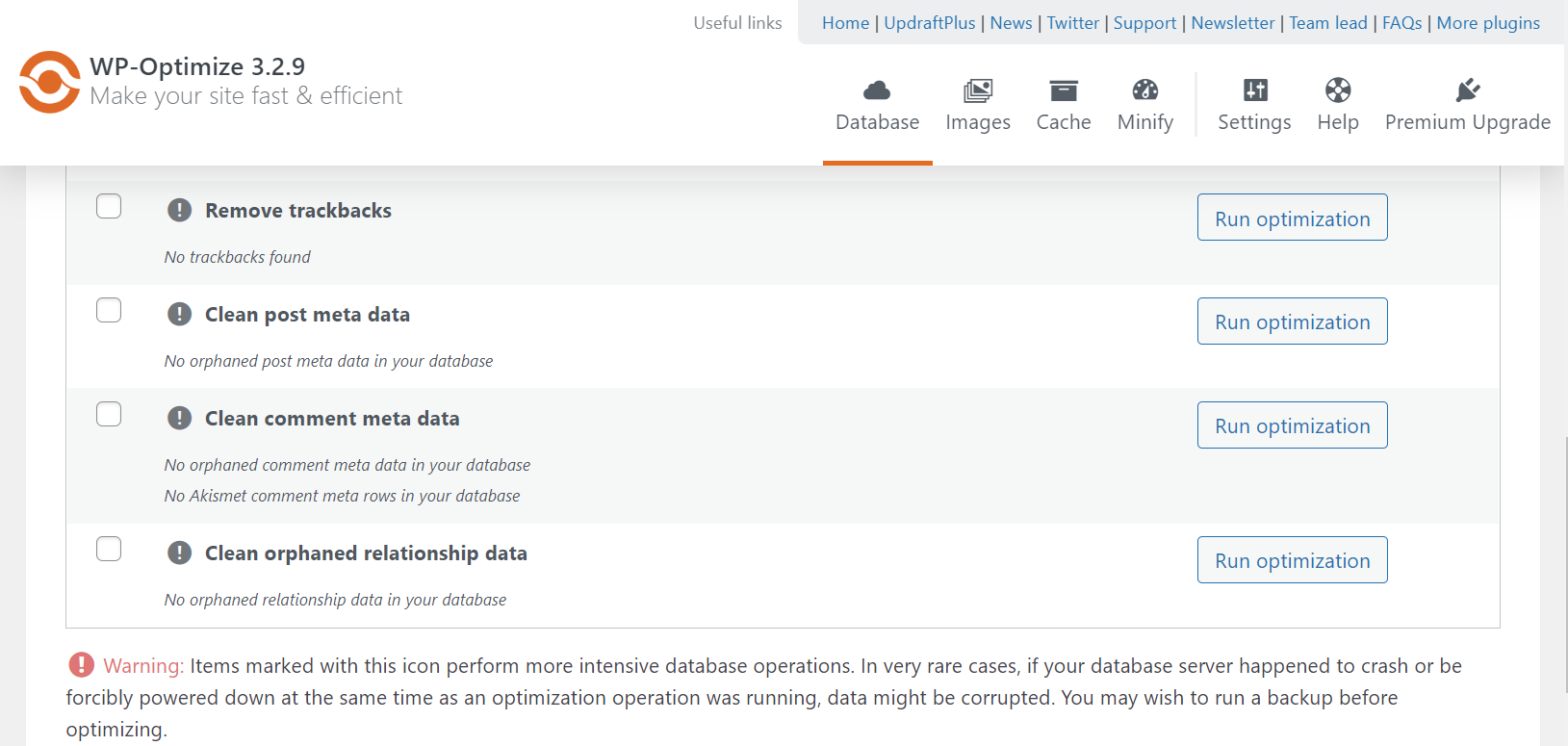
Auch hier wird dringend empfohlen, zuerst ein Website-Backup mit Jetpack VaultPress Backup zu erstellen. Auf diese Weise können Sie, wenn das Plugin die Daten beschädigt, einfach zu einer früheren Version der Website zurückkehren.
Schritt 2: Richten Sie automatische Datenbankoptimierungen ein
Darüber hinaus können Sie bestimmte Tabellen aus Ihrer WordPress-Datenbank löschen. Öffnen Sie die Registerkarte Tabellen und klicken Sie neben den Zeilen, die Sie löschen möchten, auf Entfernen .
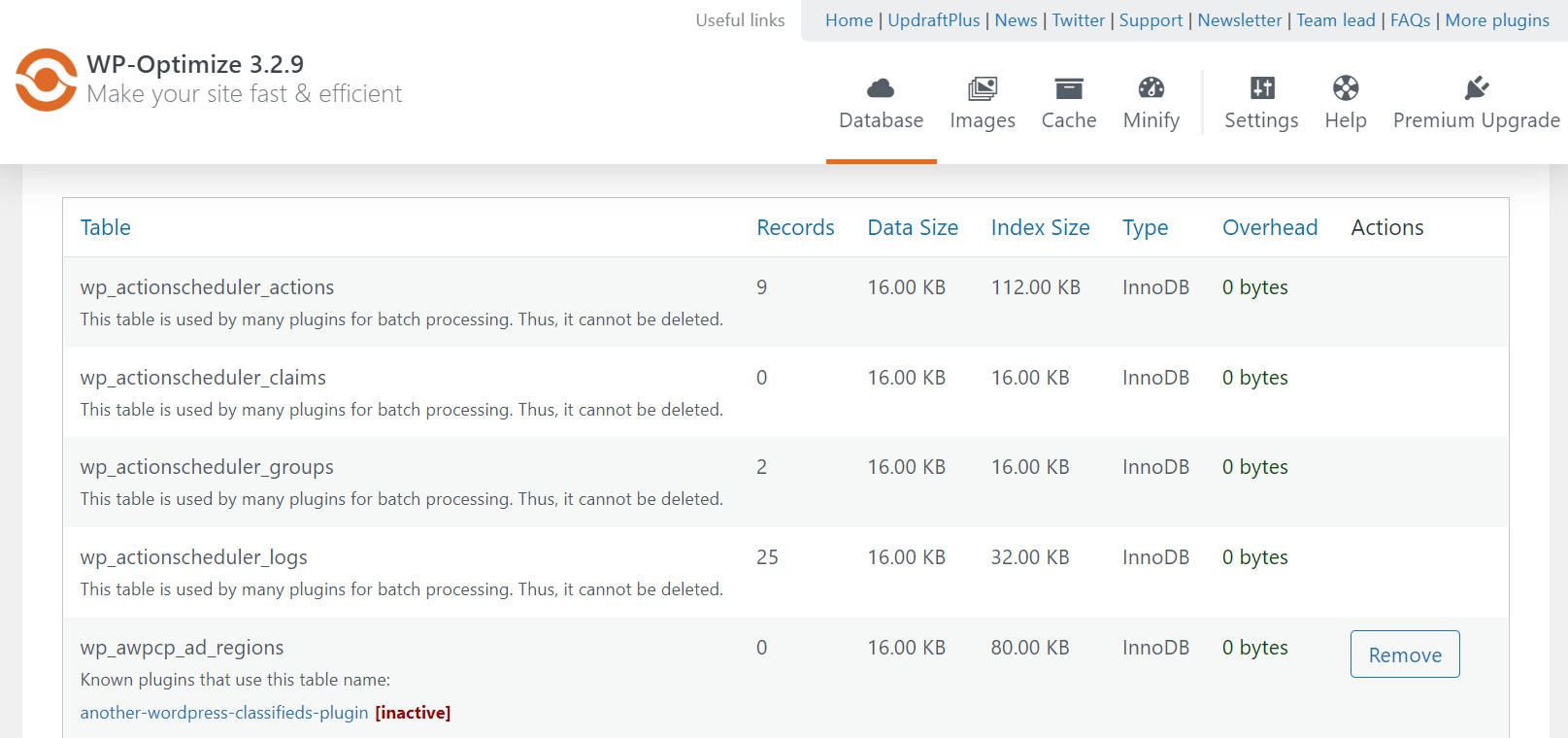
Unter Einstellungen können Sie automatische Datenbankoptimierungen planen und auswählen, welche Daten dabei gelöscht werden.
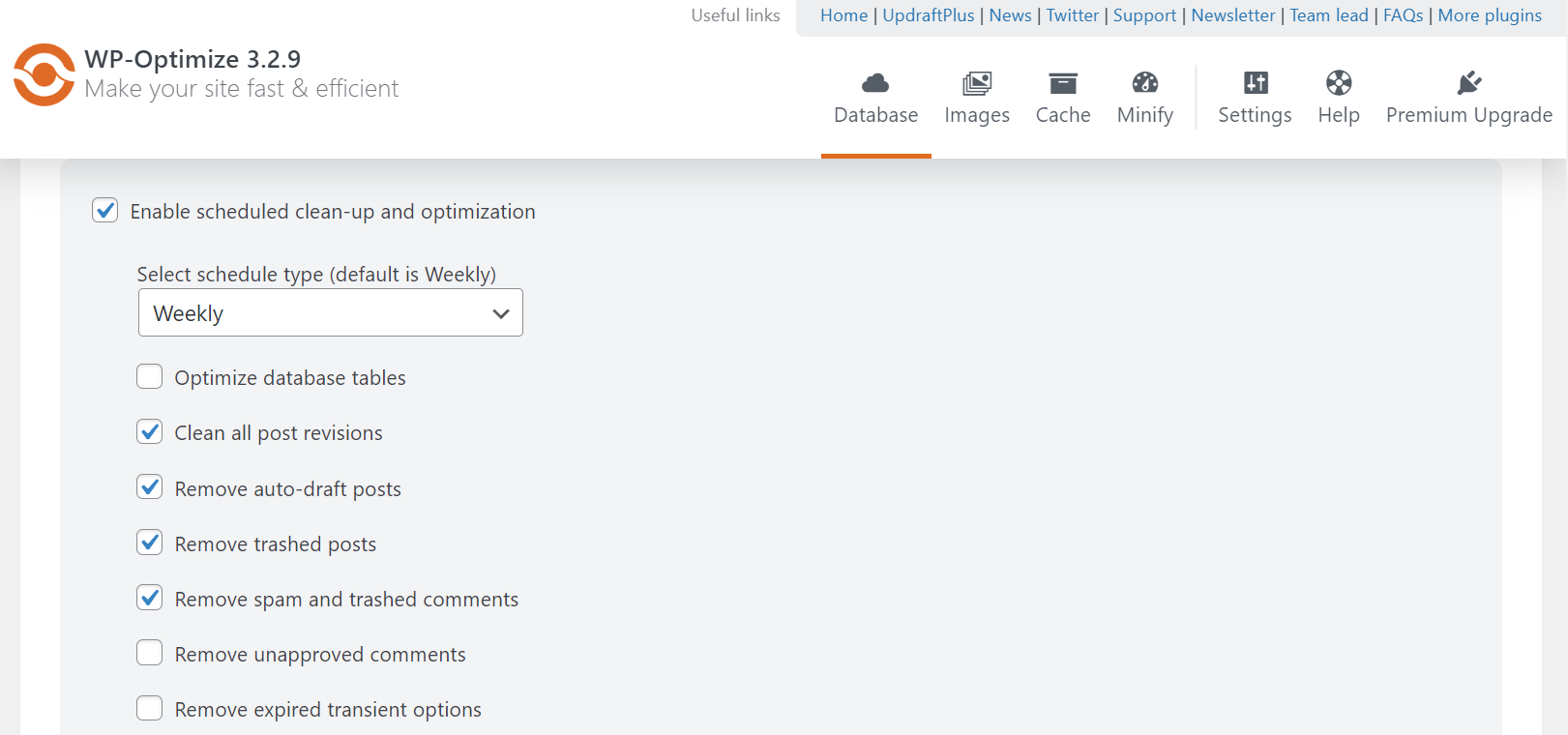
Die Einstellungen Mit dem Menü können Sie auch auswählen, wie viele Wochen Daten und Post-Revisionen für Ihre Website gespeichert werden sollen. Wenn Sie mit Ihrer Auswahl zufrieden sind, klicken Sie unten auf der Seite auf Einstellungen speichern .
Option 2: Reinigen Sie Ihre WordPress-Datenbank mit phpMyAdmin
Alternativ können Sie Ihre WordPress-Datenbank mit phpMyAdmin manuell bereinigen. Diese Methode ist etwas komplexer, da Sie cPanel im Dashboard Ihres Hosting-Providers verwenden müssen, aber Sie haben die vollständige Kontrolle über den Prozess. Beachten Sie, dass die folgenden Anweisungen je nach Ihrem spezifischen Hosting-Anbieter unterschiedlich sein können.
Melden Sie sich bei Ihrem Hosting-Konto an, öffnen Sie dann cPanel → phpMyAdmin und klicken Sie auf Databases :
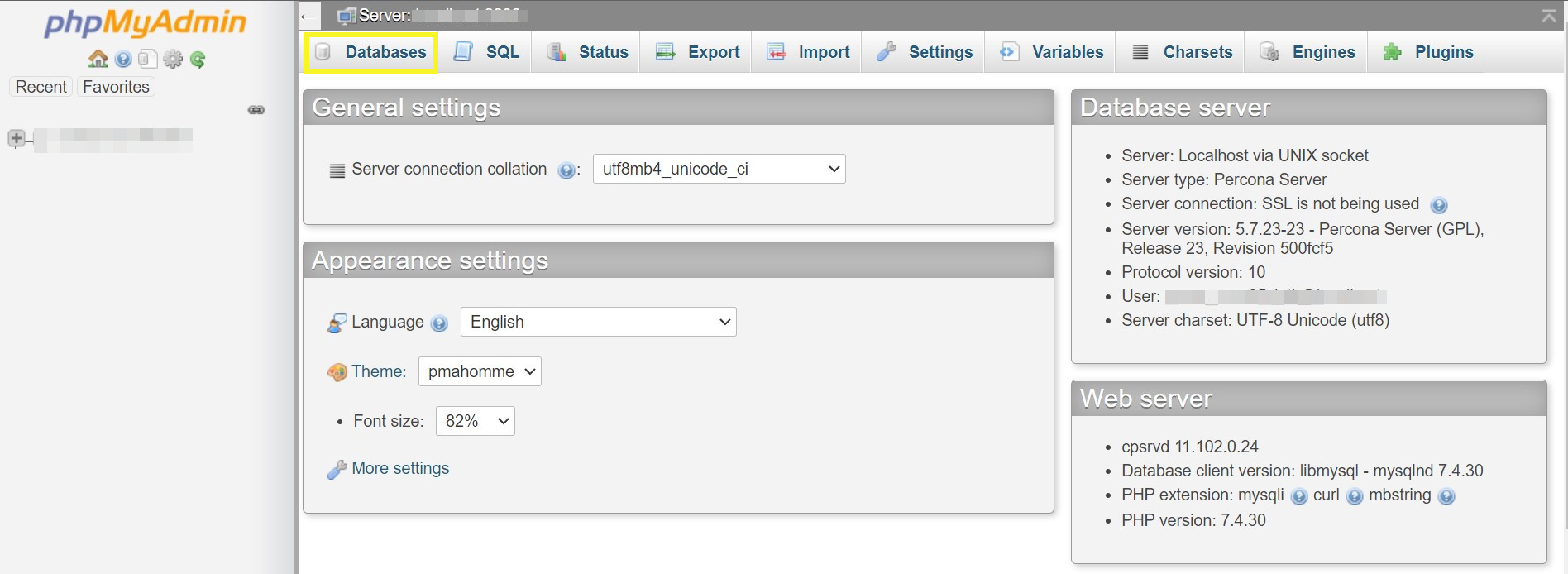
Wählen Sie Ihre Datenbank aus dem angezeigten Menü aus. Sie sollten jetzt eine Liste aller Tabellen in Ihrer WordPress-Datenbank sehen.
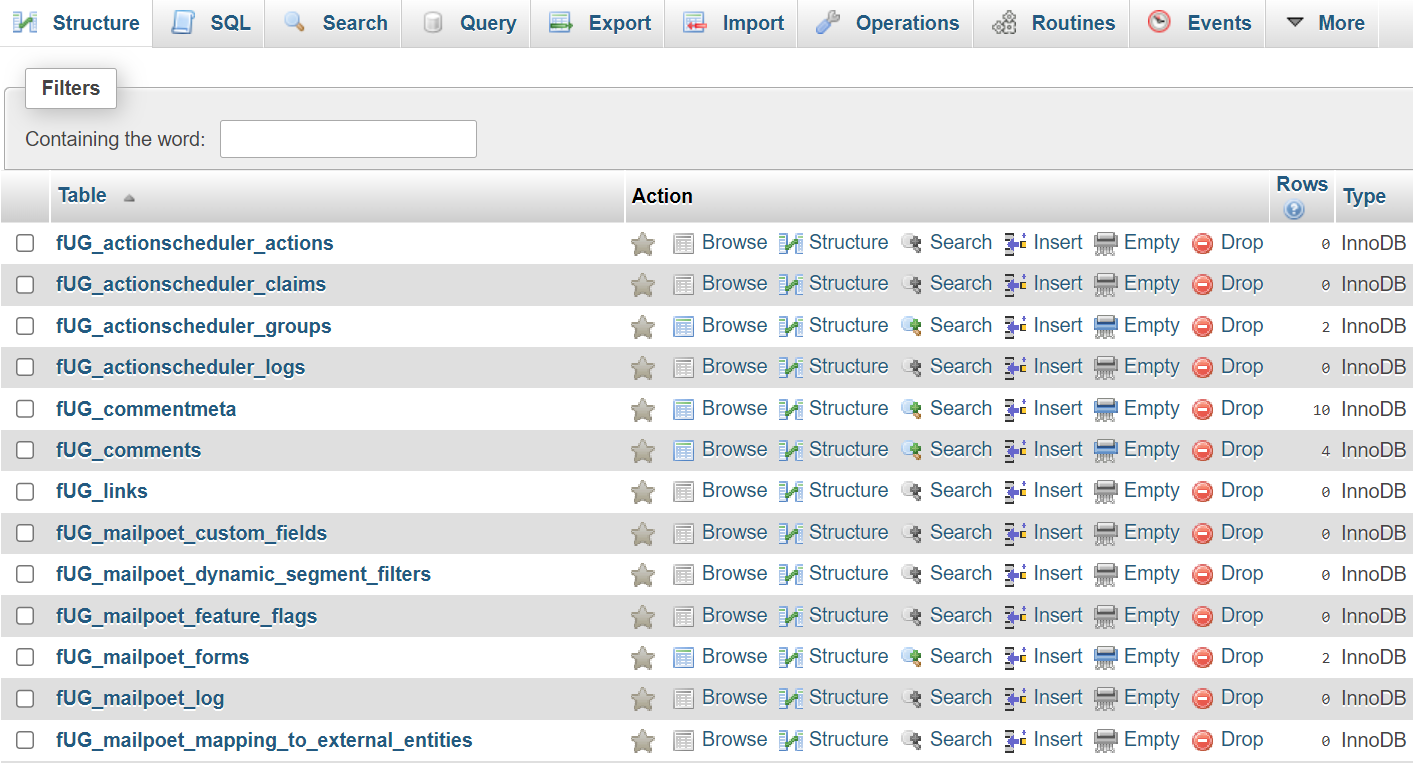
Wählen Sie die Tische aus, die Sie reinigen möchten. Alternativ können Sie zum Ende der Seite scrollen und das Kontrollkästchen Alle markieren aktivieren. Klicken Sie dann unter Tabellenpflege auf Tabelle optimieren :
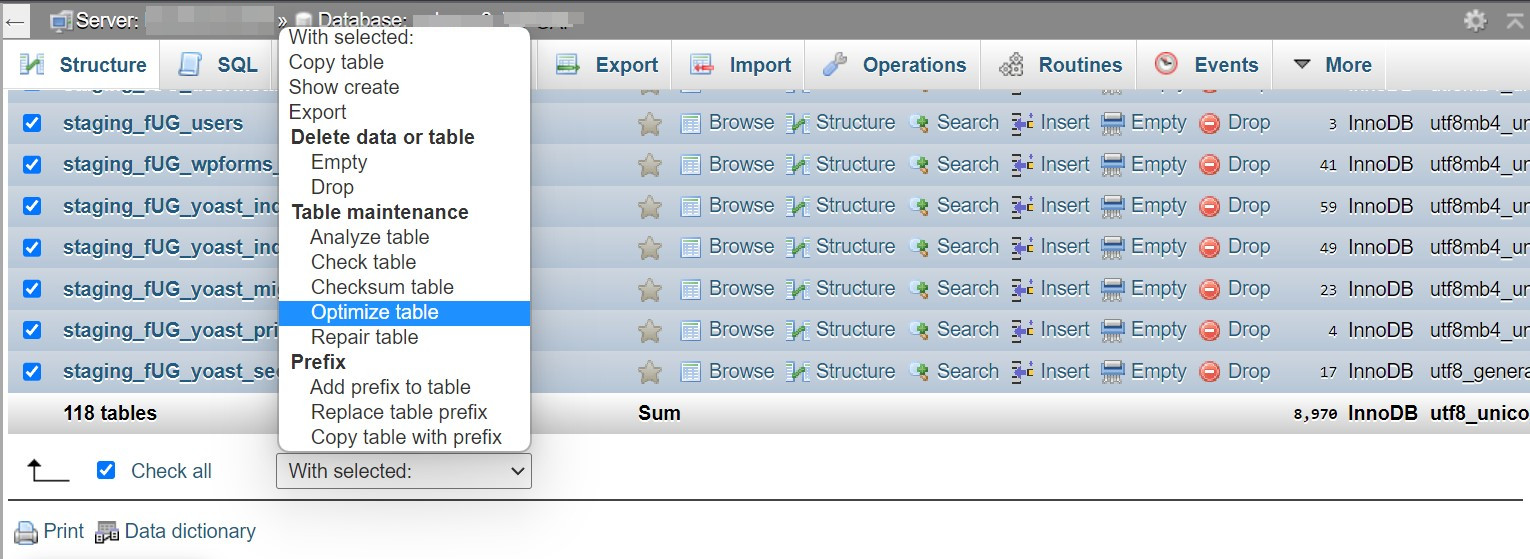
Warten Sie einige Sekunden, bis die Datenbankoptimierung abgeschlossen ist. Sie sollten dann eine Erfolgsmeldung sehen.
So optimieren Sie Ihre WordPress-Datenbank
Sie fragen sich vielleicht, ob Sie Maßnahmen ergreifen können, um zu verhindern, dass Ihre Datenbank überhaupt aufgebläht wird. Schauen wir uns ein paar praktische Tipps an.
1. Reduzieren Sie die Anzahl der gespeicherten Revisionen
Standardmäßig speichert WordPress Revisionen Ihrer Beiträge und Seiten. Mit dieser Funktion können Sie verschiedene Versionen Ihrer Inhalte überprüfen und zu einer älteren Kopie zurückkehren.
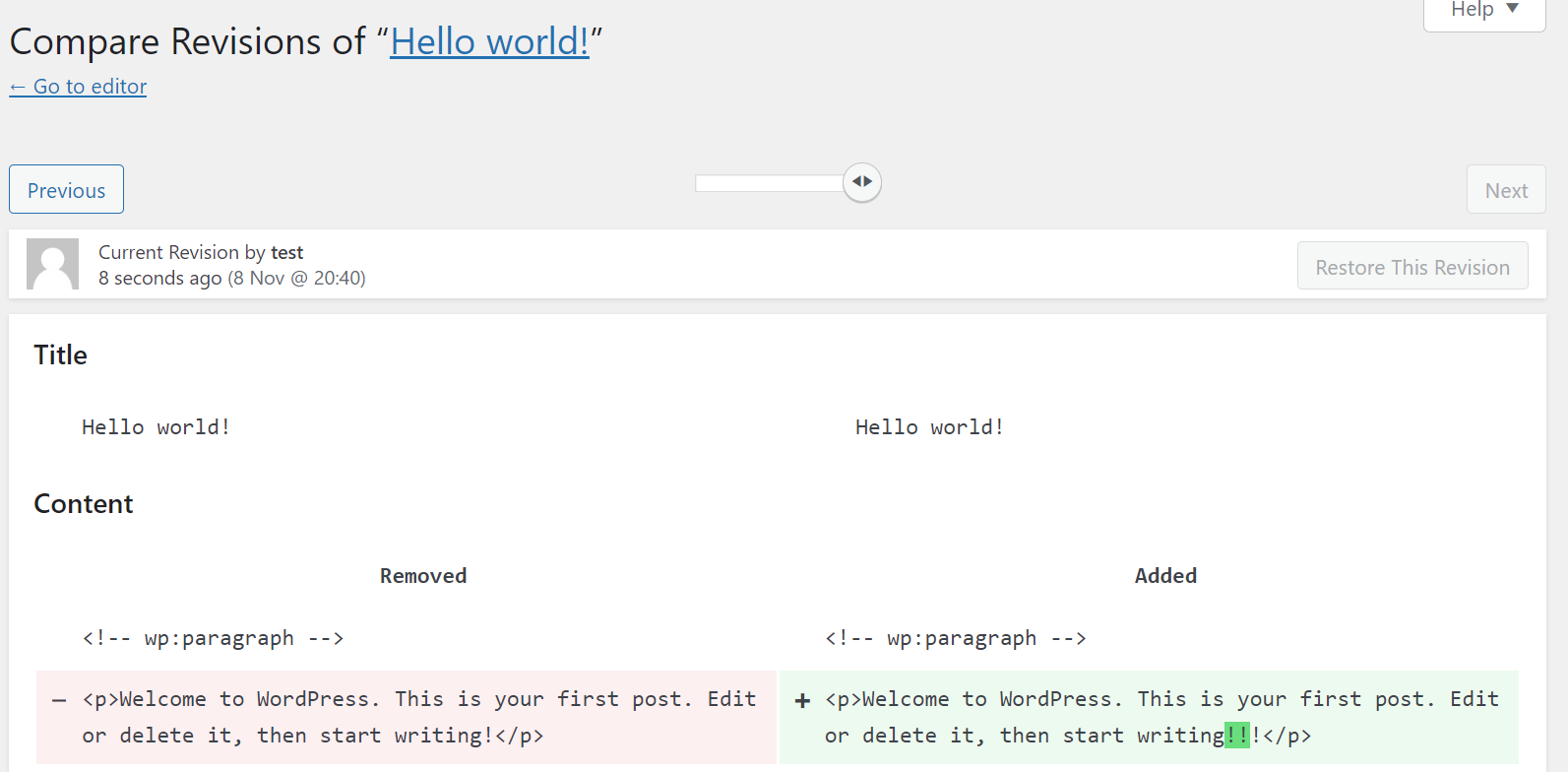
Leider kann das Speichern zu vieler Revisionen Ihre WordPress-Datenbank aufblähen. Du brauchst wahrscheinlich nicht mehr als ein paar Überarbeitungen für deine Website, also solltest du vielleicht die Anzahl begrenzen, die WordPress speichert.
Du kannst dies tun, indem du deiner wp-config.php- Datei ein kleines Code-Snippet hinzufügst. Sie finden diese Datei, indem Sie sich über einen FTP-Client (File Transfer Protocol) mit Ihrer Website verbinden. Bevor Sie diese Schritte ausführen, stellen Sie erneut sicher, dass Sie eine vollständige Sicherung Ihrer Website zur Hand haben.
Öffne wp-config.php und füge diesen Code zur Datei hinzu:
define( 'WP_POST_REVISIONS', X );Ersetzen Sie „X“ durch die Anzahl der Post-Revisionen, die WordPress speichern soll (z. B. „2“). Sie können Post-Revisionen auch vollständig deaktivieren, aber dies ist nicht ratsam, da Sie möglicherweise in Zukunft auf eine Revision verweisen müssen.
2. Verhindern Sie Spam-Kommentare
Spam-Kommentare können Ihrer Website sehr schaden. Sie können schädliche Links enthalten, Ihre Website unprofessionell aussehen lassen und auch Platz in Ihrer WordPress-Datenbank beanspruchen.
WordPress löscht Spam-Kommentare nach 30 Tagen. Aber wenn Sie eine stark frequentierte Website haben, erhalten Sie in diesem Zeitraum möglicherweise Hunderte oder Tausende von Kommentaren.

Es lohnt sich, ein Anti-Spam-Plugin zu verwenden, um schädliche Kommentare automatisch zu filtern. Jetpack Anti-Spam kann Spam aus Ihren Kommentaren und Formularen entfernen, ohne dass Sie manuell arbeiten müssen.
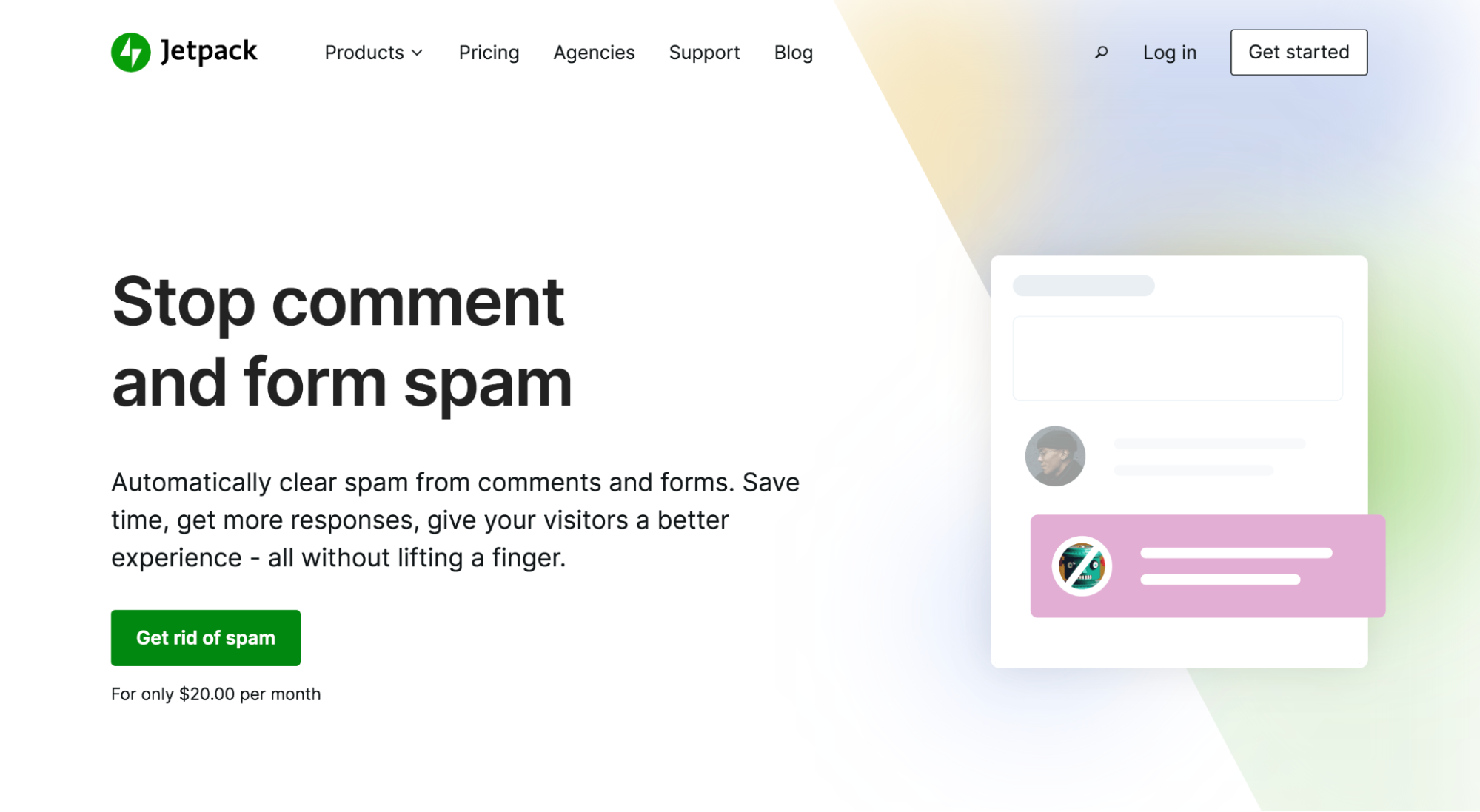
Sie können auch alle vorhandenen Spam-Kommentare mit einem Plugin wie WP-Optimize aus Ihrer Datenbank löschen.
Alternativ können Sie dies manuell über phpMyAdmin tun. Öffnen Sie Ihre WordPress-Datenbank über Ihr Hosting-Konto (wie weiter oben im Artikel gezeigt). Klicken Sie dann im linken Menü auf die Option Kommentare :
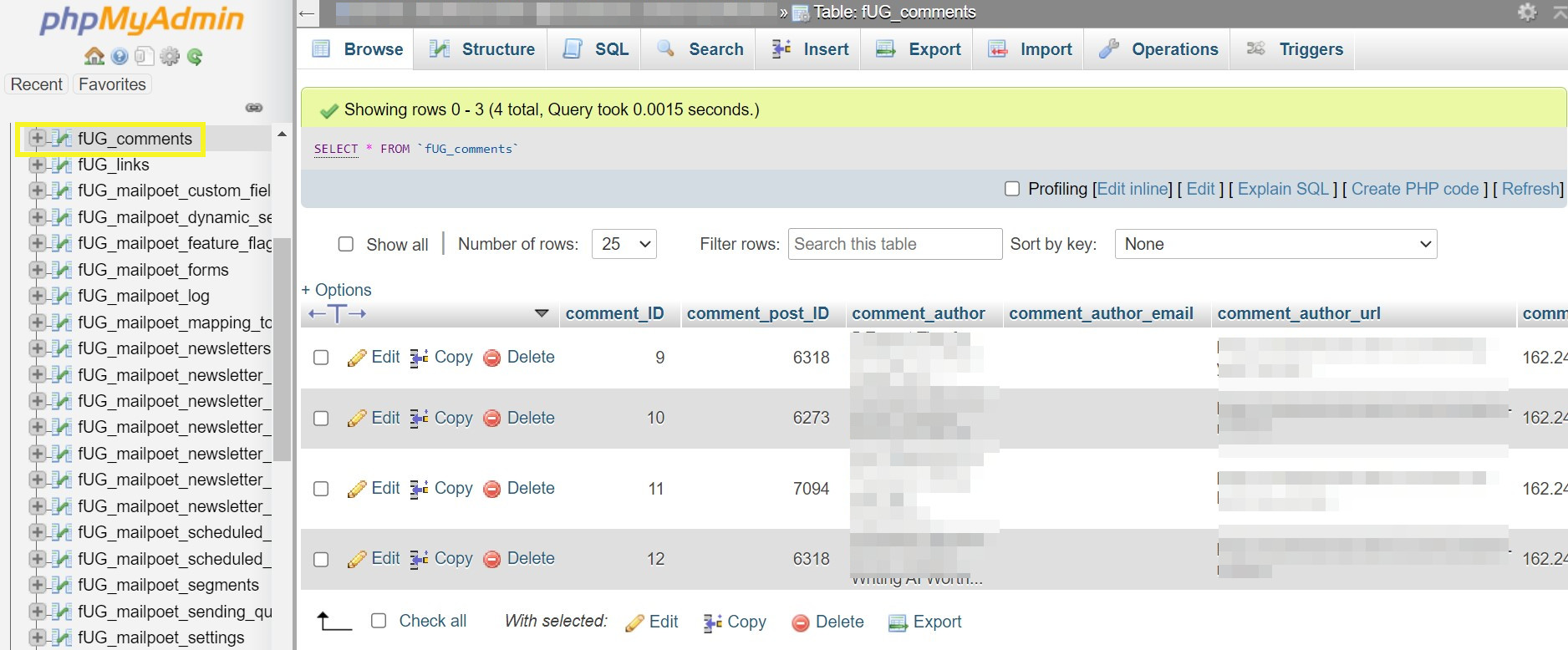
Öffnen Sie nun SQL und geben Sie den folgenden Befehl ein, um alle Spam-Kommentare zu löschen:
DELETE FROM wp_comments WHERE comment_approved = 'spam';Beachte, dass du, wenn deine Kommentartabelle einen anderen Namen hat, diesen anstelle von „wp_comments“ eingeben solltest. Klicken Sie auf OK , um die Aktion abzuschließen. Jetzt werden Spam-Kommentare aus der Datenbank entfernt.
3. Leeren Sie regelmäßig Ihren WordPress-Papierkorb
Der WordPress-Papierkorb enthält alle gelöschten Dateien auf deiner Website, einschließlich Beiträge, Seiten, Mediendateien und Kommentare. Standardmäßig wird WordPress seinen Papierkorb nach 30 Tagen leeren.
Wenn Sie viele Inhalte löschen, sollten Sie diese Häufigkeit erhöhen. Du kannst dies tun, indem du deine wp-config.php- Datei bearbeitest.
Öffnen Sie die Datei per FTP und fügen Sie dann dieses Code-Snippet hinzu:
define( 'EMPTY_TRASH_DAYS', 5 ); // 5 daysIn diesem Beispiel wird der Papierkorb nach fünf Tagen geleert. Sie können stattdessen eine andere Nummer eingeben, die den Anforderungen Ihrer Website besser entspricht.
4. Löschen Sie nicht verwendete Plugins und Themes
Plugins und Themes nehmen Platz in Ihrer Datenbank ein. Sie können diese Tools einfach deaktivieren, wenn Sie sie kurzfristig nicht verwenden möchten. Wenn Sie glauben, dass Sie Plugins und Themes nicht mehr benötigen, ist es besser, sie vollständig zu löschen.
Auch das Löschen nicht verwendeter Plugins und Themes ist aus Sicherheitsgründen sinnvoll. Ein böswilliger Benutzer könnte deaktivierte Dateien verwenden, um Malware in Ihre Website einzuschleusen.
Um ungenutzte Plugins zu löschen, gehen Sie zu Plugins → Installierte Plugins . Klicken Sie dann unter allen Plug-ins, die Sie entfernen möchten, auf Löschen . Beachten Sie, dass Sie das Plugin zuerst deaktivieren müssen, wenn es noch aktiv ist.
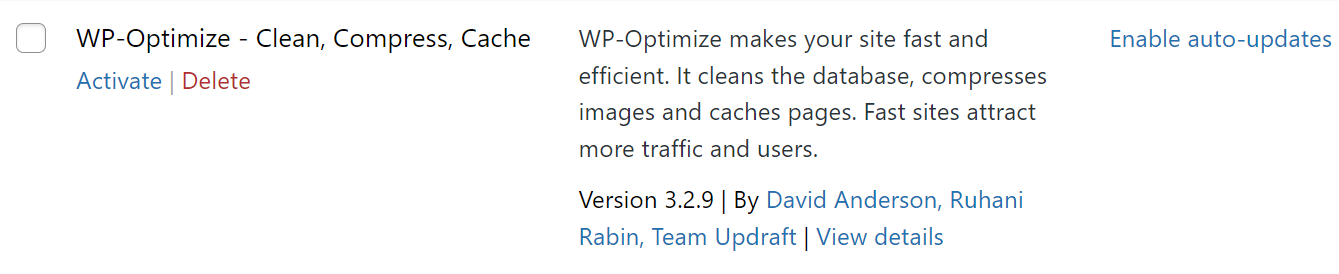
Du kannst den Vorgang für WordPress-Themes unter Aussehen → Themes wiederholen.
Einige WordPress-Plugins und -Themes löschen ihre Daten automatisch von Ihrer Website, wenn Sie sie deinstallieren. Leider hinterlassen andere Daten in Ihrer Datenbank und blähen sie auf. Sie müssen sie also manuell mit phpMyAdmin entfernen.
Öffnen Sie Ihre Datenbank in phpMyAdmin und klicken Sie auf die Suchleiste . Geben Sie hier den Namen des Plugins ein, das Sie gerade gelöscht haben, um alle verwaisten Tabellen (zurückgelassene Daten) in Ihrer Datenbank zu finden.
Wenn Sie Tabellen finden, klicken Sie auf Löschen , um sie aus Ihrer Datenbank zu entfernen.
Denken Sie daran, dass diese Methode wichtige Daten löschen kann, wenn Sie sich nicht sicher sind, was Sie tun. Auch hier wird empfohlen, ein Website-Backup zu erstellen, bevor Sie Inhalte aus Ihrer Datenbank löschen.
Das Ausführen eines Plugins zur Datenbankoptimierung kann Ihnen auch dabei helfen, übrig gebliebene Daten aus gelöschten Plugins zu identifizieren. Sie können WP-Optimize verwenden, wie zuvor in diesem Beitrag gezeigt.
5. Deaktivieren Sie Pingbacks und Trackbacks
Pingbacks und Trackbacks sind automatisierte Benachrichtigungen, die Sie darüber informieren, wenn andere Websites auf Ihre Inhalte verlinken (und umgekehrt). Sie werden im Kommentarbereich Ihres WordPress-Dashboards angezeigt.
Leider nehmen Pingbacks und Trackbacks Platz in Ihrer WordPress-Datenbank ein. Spammer können sie auch verwenden, um Ihre Aufmerksamkeit auf ihre Websites und Inhalte zu lenken. Sie können sogar Pingbacks erhalten, wenn Sie interne Links in Ihren Blog-Beiträgen verwenden, was ärgerlich sein kann.
Es ist einfach, Pingbacks und Trackbacks zu deaktivieren. Gehen Sie in Ihrem WordPress-Dashboard zu Einstellungen → Diskussion . Deaktivieren Sie dann die Kontrollkästchen neben Versuch, alle Blogs zu benachrichtigen, die mit dem Beitrag verlinkt sind, und Link-Benachrichtigungen von anderen Blogs (Pingbacks und Trackbacks) bei neuen Beiträgen zulassen .
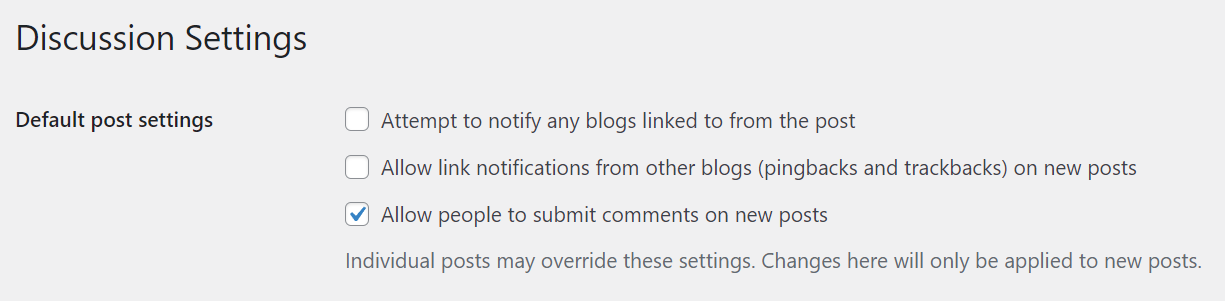
Achten Sie darauf, auf Änderungen speichern zu klicken, wenn Sie fertig sind.
Sie können alle vorhandenen Pingbacks und Trackbacks mit einem Plugin wie WP-Optimize aus Ihrer WordPress-Datenbank löschen. Sie können dies auch über phpMyAdmin tun.
Öffnen Sie Ihre Datenbank mit phpMyAdmin und klicken Sie auf die Registerkarte SQL . Geben Sie dann den folgenden Befehl ein:
UPDATE wp_posts SET ping_status= “closed”;Denken Sie daran, „wp-posts“ mit dem Namen Ihrer Datenbanktabelle auszutauschen. Klicken Sie dann auf OK , um die Daten zu löschen.
6. Löschen Sie unbenutzte Mediendateien
Mediendateien wie Bilder und Videos können Ihre Inhalte für Ihre Leser interessanter machen. Wenn Sie alte Posts und Seiten aktualisieren, wechseln Sie möglicherweise Ihre Mediendateien für Bilder mit höherer Qualität.
Selbst wenn Sie ein Bild nicht mehr in Ihren Beiträgen verwenden, wird es weiterhin in Ihrer Datenbank referenziert. Es lohnt sich also, unbenutzte Mediendateien aus der Medienbibliothek zu löschen.
Sie können dies manuell tun, indem Sie zu Medien → Bibliothek gehen. Klicken Sie dann unter allen Dateien, die Sie entfernen möchten, auf Endgültig löschen .
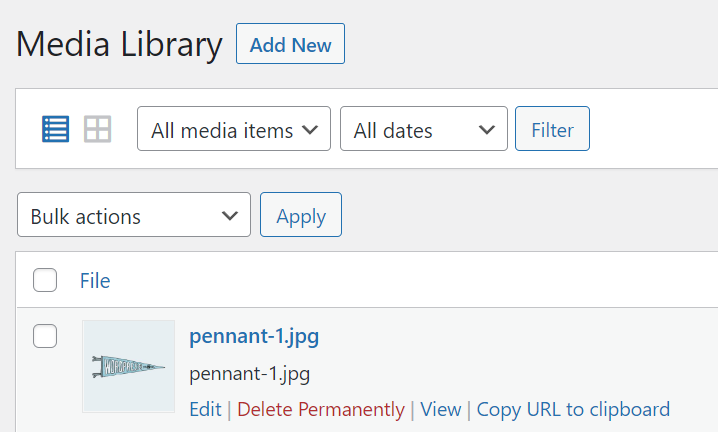
Dieser Vorgang kann lange dauern, wenn Sie viele Mediendateien in Ihrer Bibliothek haben. Glücklicherweise kann ein Plugin wie Media Cleaner den Prozess beschleunigen. Es durchsucht Ihre Bibliothek nach unbenutzten Dateien und löscht sie automatisch.
Häufig gestellte Fragen
Inzwischen sollten Sie eine gute Vorstellung davon haben, wie Sie eine WordPress-Datenbank bereinigen. Wenn Sie noch Fragen haben, werden diese in diesem Abschnitt beantwortet.
Warum muss eine WordPress-Datenbank bereinigt werden?
Ihre WordPress-Datenbank kann mit der Zeit aufgebläht werden. Neben den wesentlichen Daten Ihrer Website speichert Ihre Datenbank unnötige Elemente wie Spam-Kommentare, mehrfache Post-Revisionen, Pingbacks und Transienten.
Eine aufgeblähte Datenbank kann die Ladezeiten Ihrer Website verlangsamen, was aus Sicht der Suchmaschinenoptimierung (SEO) schädlich und für Ihre Besucher frustrierend sein kann. Darüber hinaus kann eine nicht optimierte Datenbank das WordPress-Admin-Dashboard langsamer machen und Ihre Effizienz verringern.
Wie oft sollte ich meine WordPress-Datenbank bereinigen?
Dies hängt von der Größe Ihrer Website ab und davon, wie oft Sie sie aktualisieren. Eine wöchentliche Bereinigung sollte für eine kleine bis mittlere Website mehr als ausreichen. Für größere Websites mit häufigen Inhaltsaktualisierungen und Aktivitäten könnte eine zwei- oder dreiwöchentliche Bereinigung besser geeignet sein.
Kann eine Datenbankbereinigung meine WordPress-Seite beschädigen?
Leider kann das Löschen von Tabellen aus Ihrer Datenbank Ihre WordPress-Site beschädigen. Wenn Sie keine Erfahrung in der Datenbankoptimierung haben, entfernen Sie möglicherweise versehentlich wichtige Website-Daten.
Aus diesem Grund ist es wichtig, Ihre WordPress-Website zu sichern, bevor Sie Datenbankoptimierungen durchführen. Mit Jetpack VaultPress Backup können Sie diesen Prozess automatisieren und Kopien all Ihrer Dateien erstellen. Dann können Sie eine frühere Site-Version in Sekundenschnelle wiederherstellen, wenn etwas schief geht.
Optimieren Sie Ihre WordPress-Datenbank
Eine aufgeblähte WordPress-Datenbank kann Ihre Ladezeiten beeinträchtigen und die Verwendung des Admin-Dashboards frustrierender machen. Leider sammeln viele Datenbanken im Laufe der Zeit unnötige Daten an, sodass Sie sie entfernen müssen.
Um es noch einmal zusammenzufassen, hier sind zwei Hauptmethoden zum Bereinigen und Optimieren Ihrer WordPress-Datenbank:
- Verwenden Sie ein Datenbankoptimierungs-Plugin wie WP-Optimize.
- Verwenden Sie phpMyAdmin, um Datenbanktabellen zu optimieren und unnötige Daten zu löschen.
Bevor Sie mit der Bereinigung einer WordPress-Datenbank beginnen, empfehlen wir, Ihre Website zu sichern, falls etwas schief geht. Jetpack VaultPress Backup kann den Backup-Prozess automatisieren und Ihre Dateien und Daten extern speichern. Sie können auch eine ältere Version Ihrer Website in wenigen Minuten wiederherstellen!
